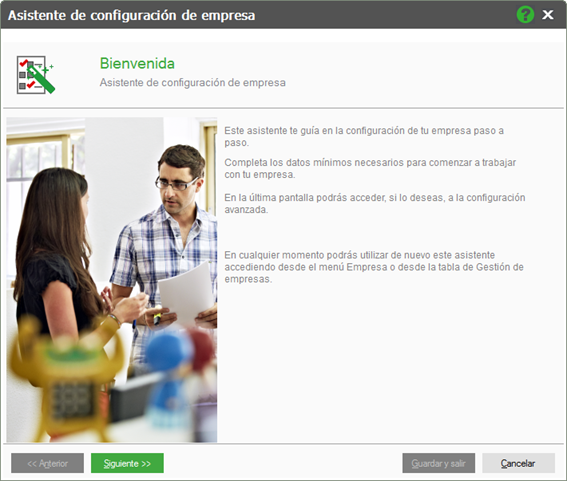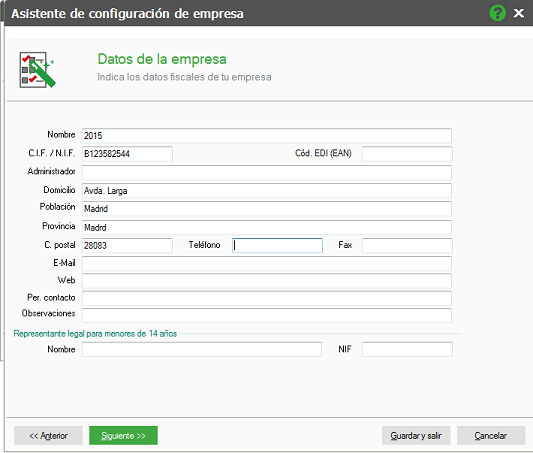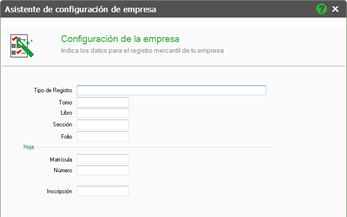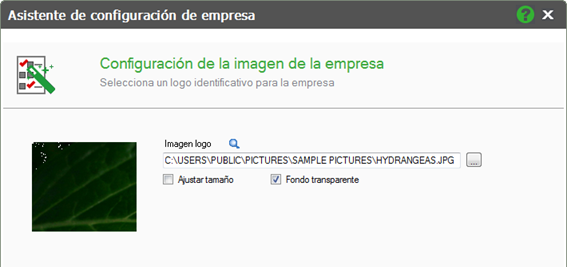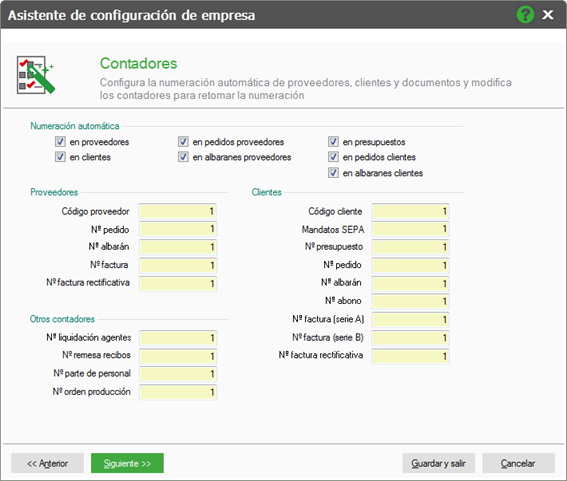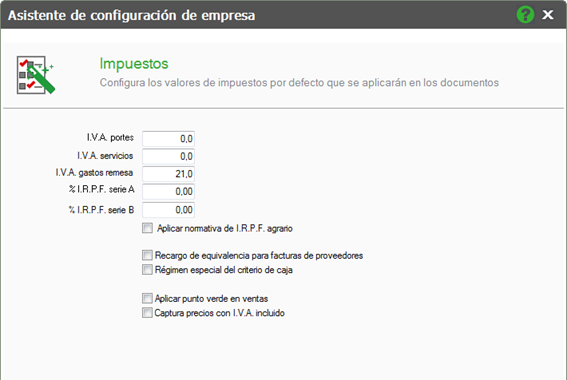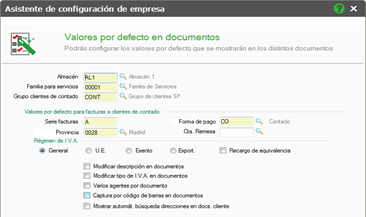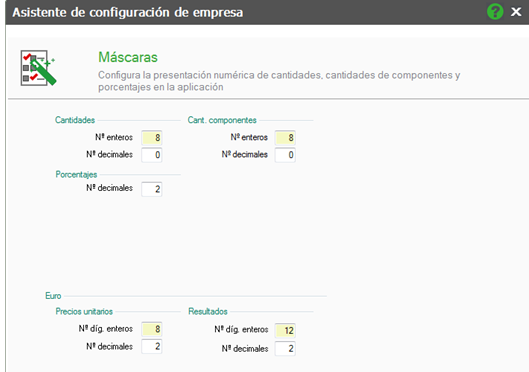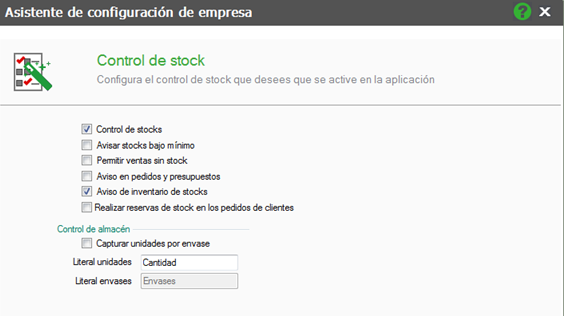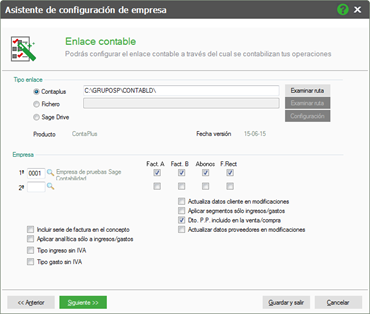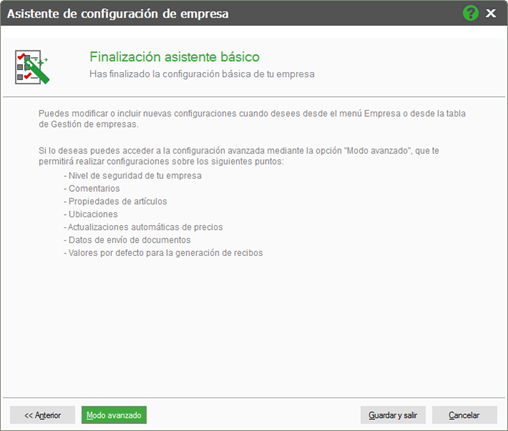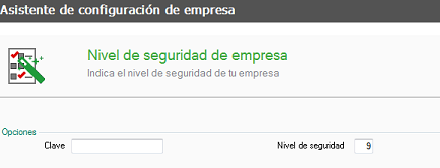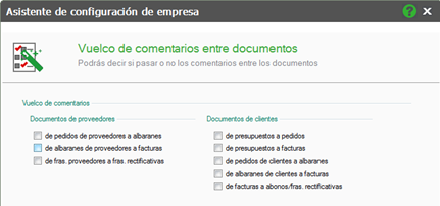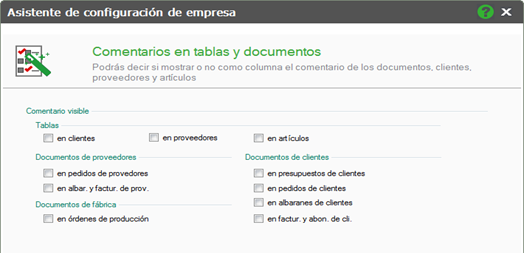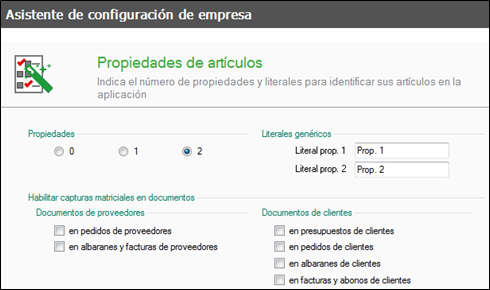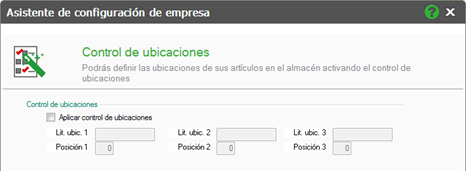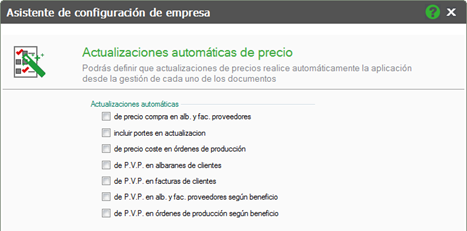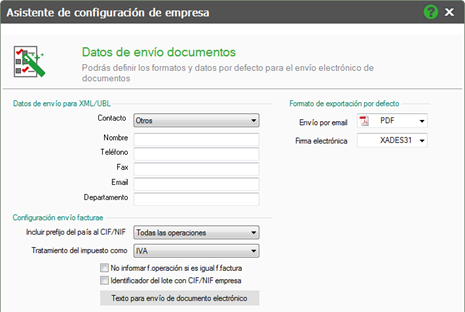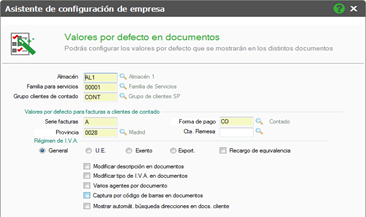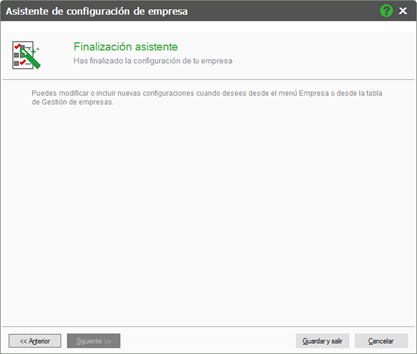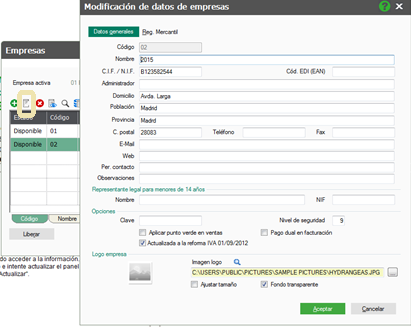Lo primero que tenemos que hacer antes de comenzar a trabajar con FacturaPlus Flex es crearnos nuestra empresa, en la que daremos de alta todos nuestros clientes, proveedores y artículos, para ello pincharemos en el icono de Añadir ![]() que aparece en el menú Empresa/Empresas.
que aparece en el menú Empresa/Empresas.
Indicaremos un Código para la nueva empresa y el nombre de la misma, y a continuación si queremos crear una empresa nueva o crearla importando datos de otra ya existente.
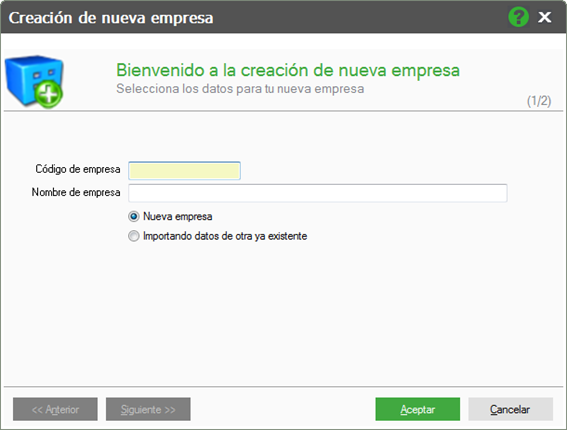
Aceptamos, se creará la empresa y lanzará el asistente de configuración.
Pulsando siguiente indicamos los datos de nuestra empresa, teniendo la posibilidad de Guardar y salir, para comenzar a trabajar con la empresa y continuar con la configuración en otro momento.
En el caso de finalizar el asistente podemos seguir con las configuraciones desde el menú Configuración/Personalización.
Si continuamos el asistente nos aparecerá la ventana de Registro Mercantil para indicar los datos con los que se ha inscrito nuestra empresa.
Lo siguiente que nos aparece es la Configuración de la imagen de la empresa para personalizar las pantallas de FacturaPlus Flex, no en la configuración de documentos.
Ahora, podemos indicar los contadores de los documentos en los cuales se basará la aplicación para numerar los diferentes documentos que demos de alta en la aplicación.
En esta Ventana, Impuestos, indicamos los porcentajes de IVA, IRPF, si nuestra empresa está acogida a Régimen especial del Criterio de Caja. También si marcamos Aplicar punto verde en ventas, nos aparecerá en la ficha del artículo el importe del Punto Verde para productos reciclables.
Pulsamos siguiente y nos aparece Valores por Defecto, estos valores se van a rellenar de forma automática cuando demos de alta un documento.
En Máscaras definimos los dígitos que van a tener las cantidades, los porcentajes y la cantidad de números enteros y decimales tanto para precios unitarios como totales.
La siguiente ventana del asistente nos muestra el Control de stock con distintas opciones para indicar si en nuestra empresa vamos o no llevar un control de stock.
El apartado Control de almacén, si lo marcamos, nos permite vender los artículos tanto por unidades como envases, así en el artículo a la hora de realizar la venta podremos indicar las unidades/envases vendidas.
Enlace Contable: aquí configuramos el enlace con ContaPlus indicando que documentos vamos a traspasar a nuestra contabilidad, tanto de compras como ventas.
Si pulsamos en siguiente nos aparece la ventana de Finalización del asistente básico, en la cual podremos guardar toda la información o continuar con el asistente en Modo avanzado.
Modo Avanzado
La primera Configuración que nos aparece en Modo Avanzado es el Nivel de Seguridad de la empresa, de modo que si un usuario tiene un nivel inferior no podrá acceder a la misma.
Del mismo modo ocurre con la Clave, si el usuario no conoce dicha clave no tendrá acceso a la empresa.
Vuelco de comentarios entre documentos: indicaremos si queremos que se pasen los comentarios de unos documentos a otros.
Comentarios en tablas y documentos: nos permitirá tener visibles los comentarios en las siguientes tablas.
Propiedades de artículos: Si vamos a tener artículos con propiedades (por ejemplo, talla, color, tamaño…etc), indicaremos si una o dos propiedades por artículo y si queremos que estos artículos se capturen por una matriz, en vez de por las clásicas lupas, en los documentos elegidos.
Si tenemos nuestro almacén dividido en zonas podremos indicar en este apartado, Control de ubicaciones, hasta 3 zonas para tener ubicado nuestro stock.
Actualizaciones automáticas de precio: marcando las distintas opciones se nos irán actualizando el precio de coste y precio de venta, en función de los documentos que vayamos realizando.
En Datos de envío de documentos configuramos todos los datos por defecto para el envío de las facturas electrónicas.
Valores por defecto en la generación de recibos: indicaremos a partir de qué fecha queremos que se generen los recibos y también si dichos recibos llevan gastos a cargo de quién corresponden. También, podemos marcar Incluir período de vacaciones en generación de recibos, para que dicho periodo se tenga en cuenta a la hora de generar el vencimiento.
Y llegamos a la Finalización del asistente, de modo que si pulsamos Guardar y Salir se conservarán todos los cambios hasta ahora, y es posible volver a lanzar el asistente de nuevo en cualquier momento.
Una vez finalizado el asistente, desde el menú Empresa/Empresas podemos modificar los Datos generales y Registro mercantil de nuestra empresa.
En relación al asistente, indicar que podemos volver a lanzar el mismo desde el menú Empresa/Empresas, modificando la empresa, desde Empresa/Asistente de configuración y al crear nueva empresa.
¡Pásate a Sage 50cloud!
¿Sabías que con Sage 50cloud tienes una mejor gestión de ejercicios y empresas, aumentando con ello la productividad y pudiendo traspasar la información desde tu ContaPlus y FacturaPlus?
Contacta con el 900 87 87 05 y te informamos.
Echa un ojo a Sage 50cloud o Sage 50cloud Asesor Contable
*Recuerda
El contenido de la ayuda está realizado en base a la gama superior, por lo que dependiendo de la licencia adquirida es posible que algunas de las funciones presentadas no estén habilitadas.